Vložení matematického kořenového znaménka do MS Word
Někdy pracovat s dokumenty aplikace Microsoft Word přesahuje obvyklé psaní, je to dobré, schopnosti programu to dovolují. Již jsme psali o vytváření tabulek, grafů, diagramů, přidávání grafických objektů a podobně. Také jsme hovořili o vkládání symbolů a matematických vzorců. V tomto článku se podíváme na související téma, konkrétně na to, jak umístit druhou odmocninu v slově, tj. Obyčejný kořenový znak.
Lekce: Jak umístit čtvercové a kubické metry do aplikace Word
Vložení kořenového znaku následuje stejným vzorem jako vkládání libovolného matematického vzorce nebo rovnice. Několik nuancí je však stále přítomno, takže toto téma si zaslouží podrobnou úvahu.
Lekce: Jak psát vzorec v aplikaci Word
1. V dokumentu, ve kterém chcete kořen přidat, přejděte na kartu "Vložit" a klikněte na místo, kde má být tento znak umístěn.

2. Klepněte na tlačítko "Objekt" umístěné ve skupině "Text" .

3. V okně, které se objeví před vámi, vyberte "Microsoft Equation 3.0" .
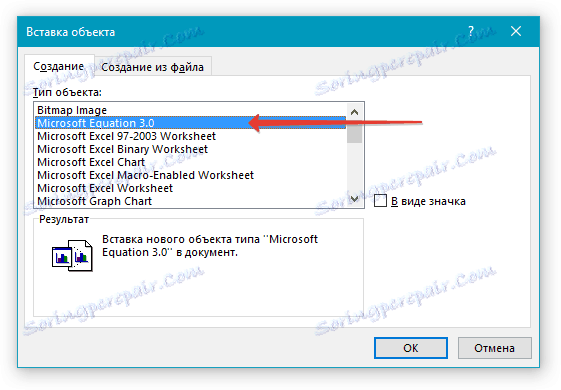
4. V okně programu se otevře editor matematických vzorců a vzhled programu se zcela změní.
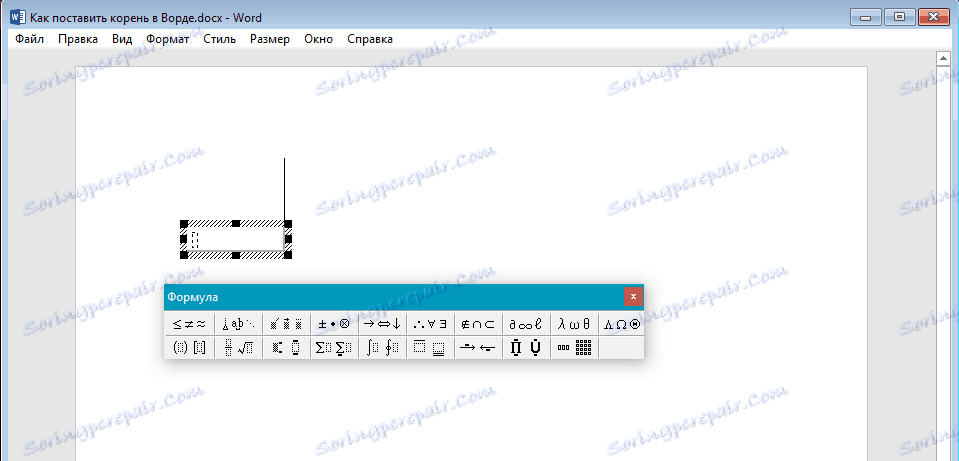
5. V okně "Vzorec" klikněte na tlačítko "Frakce a radikální šablony" .
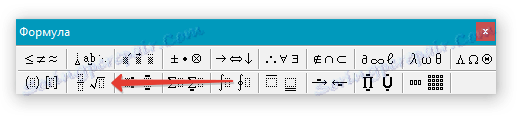
6. V rozevírací nabídce vyberte kořenový znak, který chcete přidat. První je druhá odmocnina, druhá je jakákoli vyšší ve stupni (místo značky "x" můžete zadat stupeň).

7. Přidáním kořenové značky zadejte pod ní číselnou hodnotu.
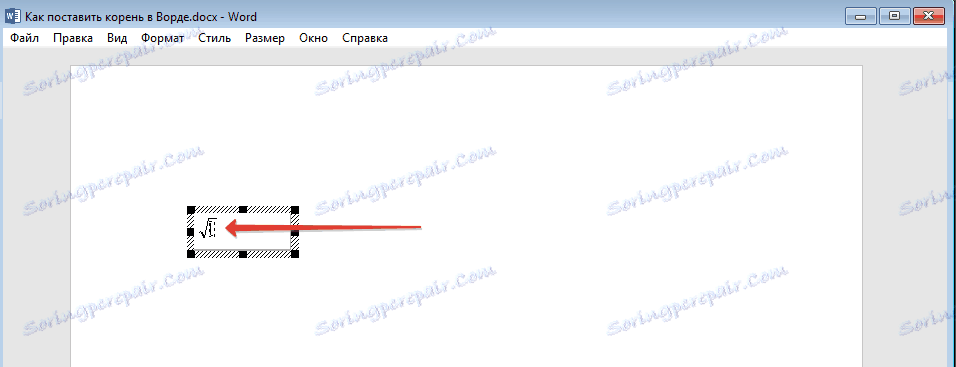
8. Zavřete okno "Vzorec" a klepnutím na prázdné místo dokumentu přepnete do normálního režimu provozu.
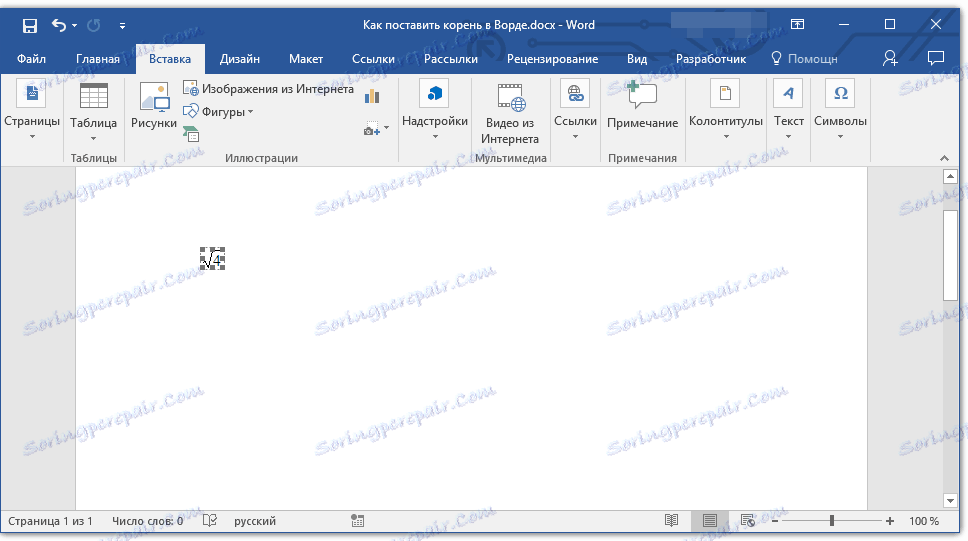
Kořenový znak s číslem nebo číslem pod ním bude v poli podobném textovému poli nebo poli objektu "WordArt" , který se můžete přesunout po dokumentu a změnit jeho velikost. Chcete-li to provést, postačí kreslit jeden z značek, které rámcové toto pole.
Lekce: Jak otáčet text v aplikaci Word
Chcete-li ukončit práci s objekty, jednoduše klepněte na prázdné místo dokumentu.
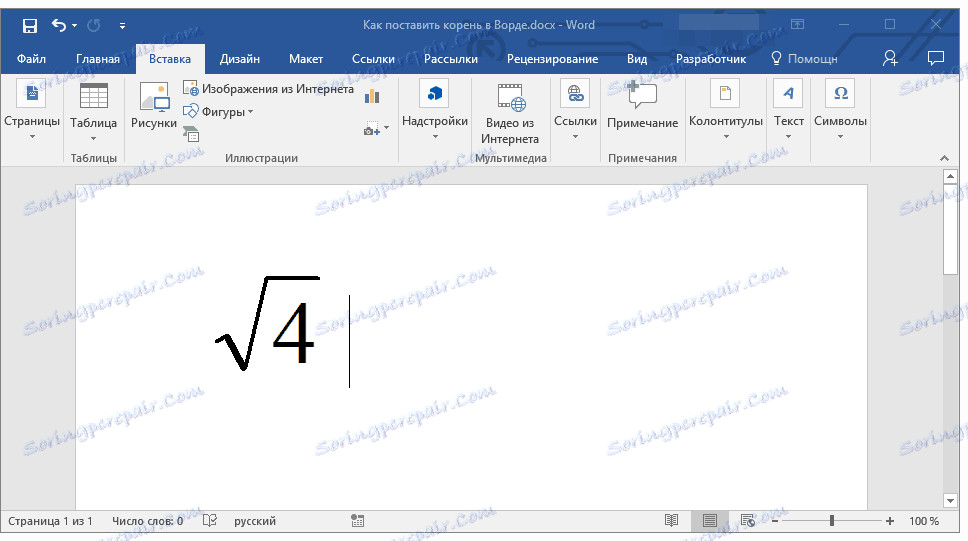
- Tip: Chcete-li se vrátit do provozního režimu s objektem a znovu otevřít okno "Vzorec" , poklepejte na levé tlačítko myši v poli, ve kterém je umístěn přidaný objekt
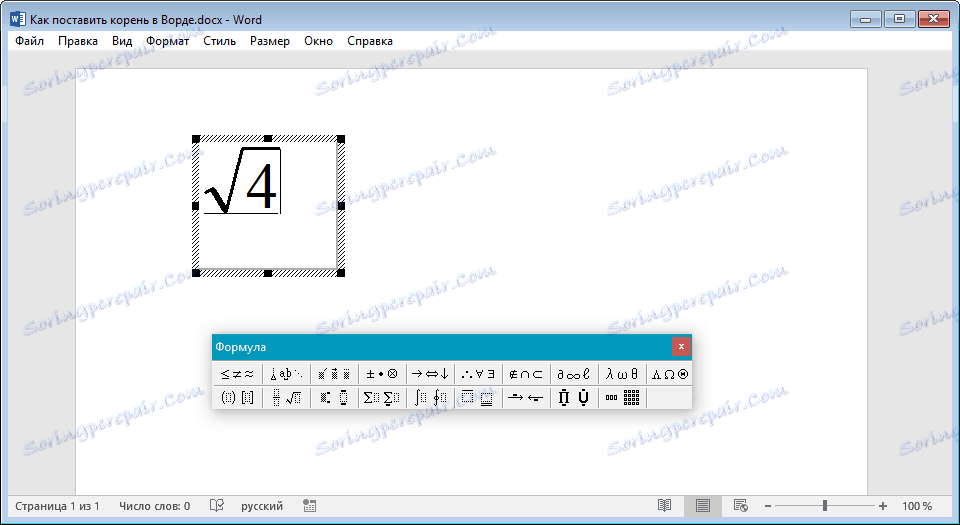
Lekce: Jak vložit symbol násobení do aplikace Word
To je všechno, teď víte, jak dát root do Word. Zvládněte nové funkce tohoto programu a naše lekce vám pomohou v tomto.